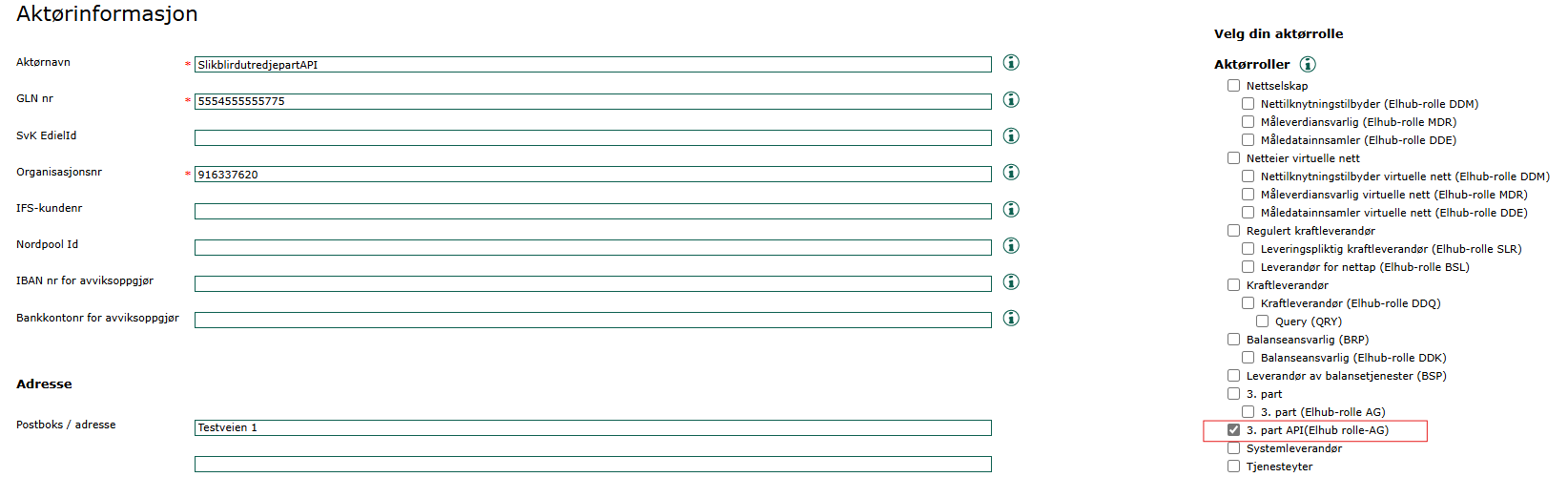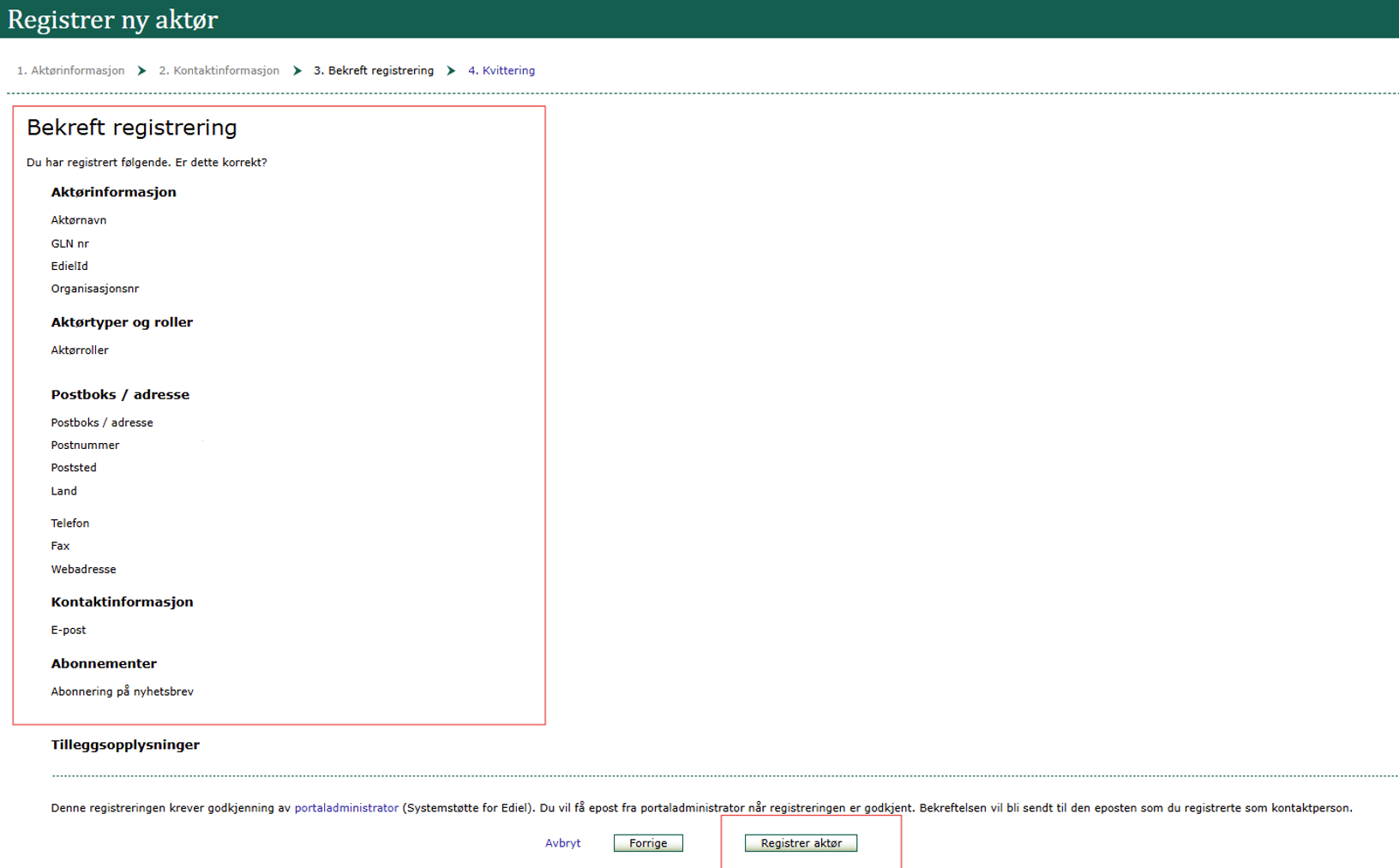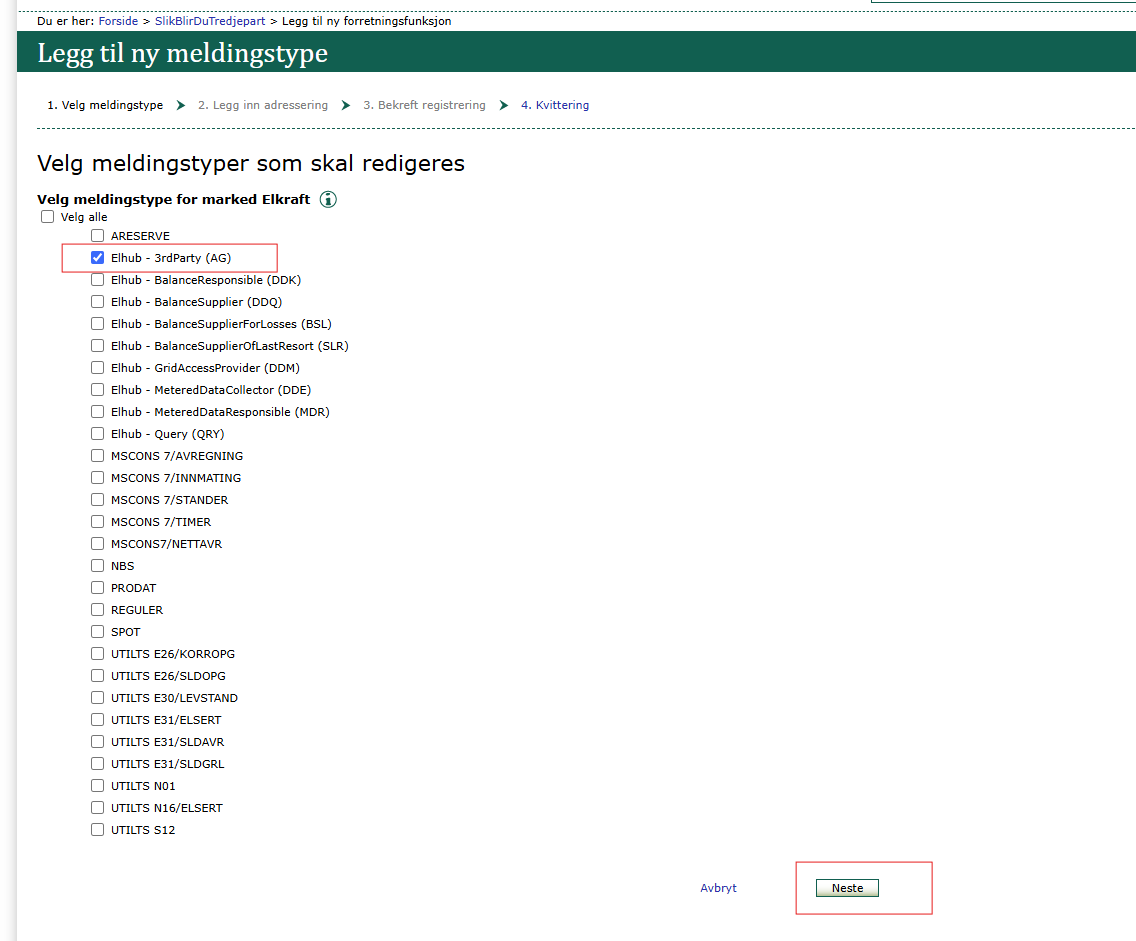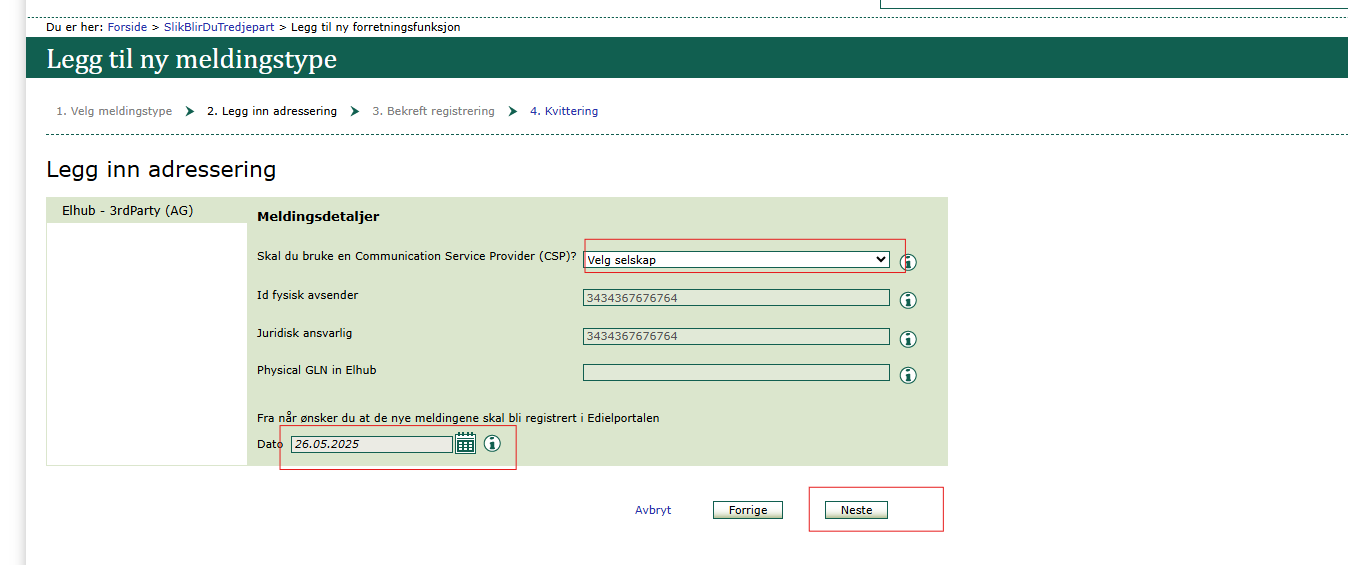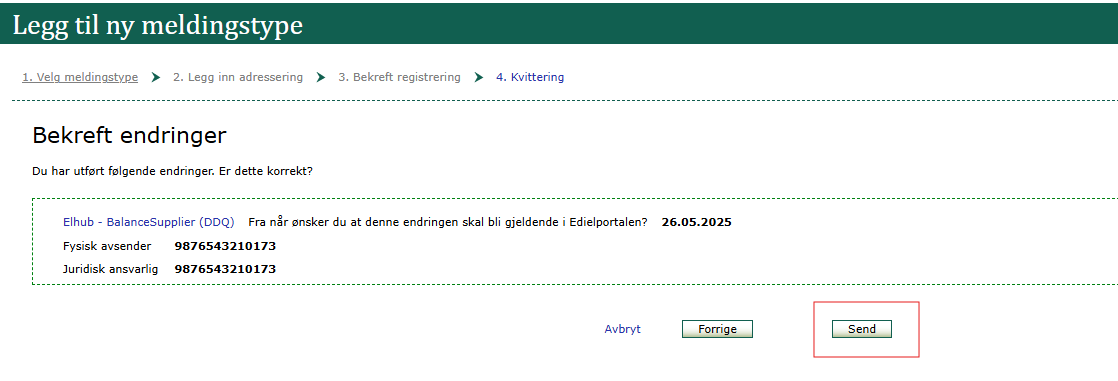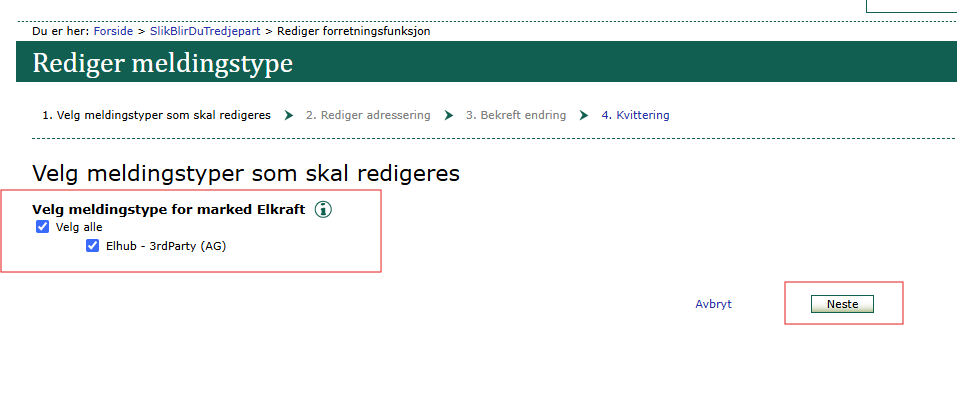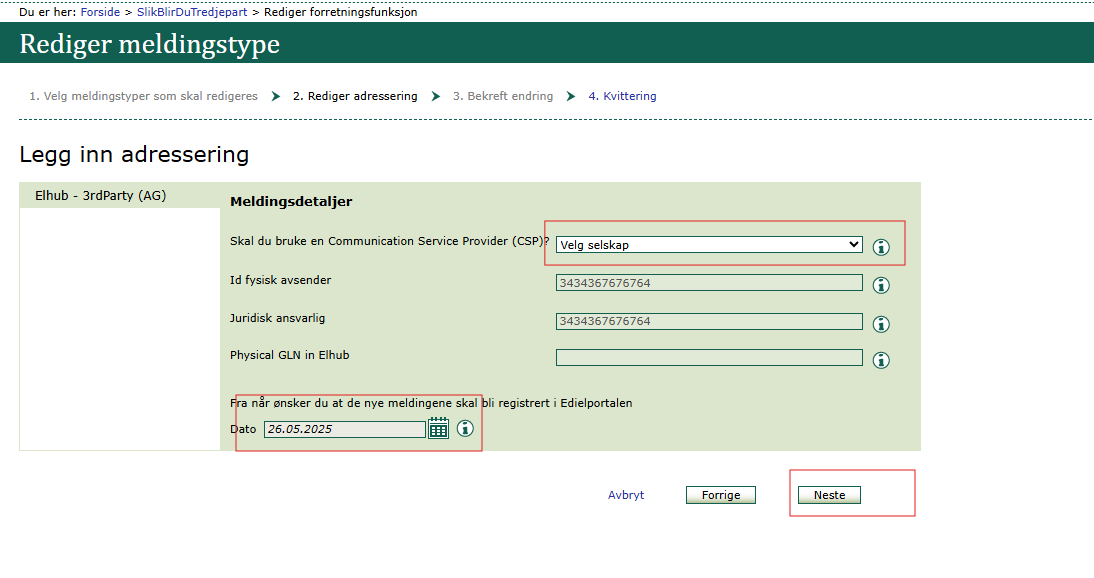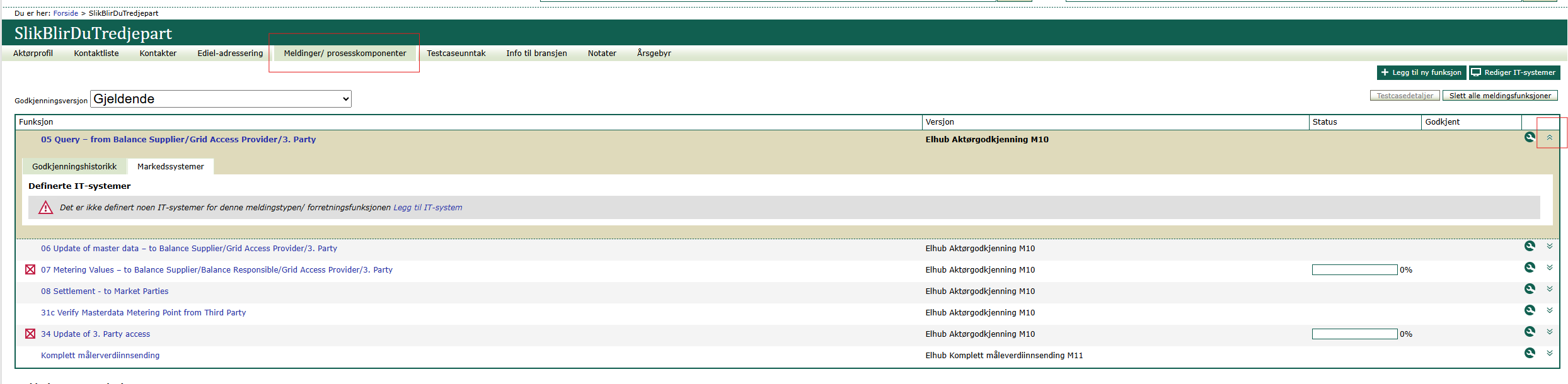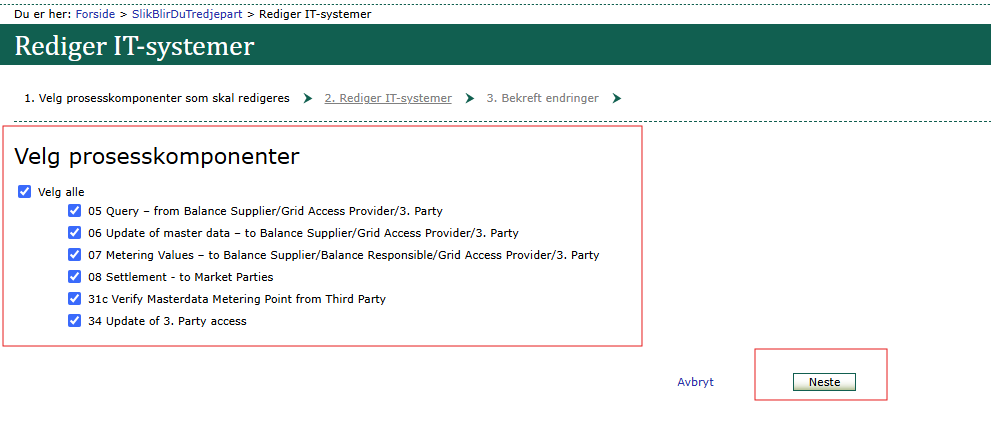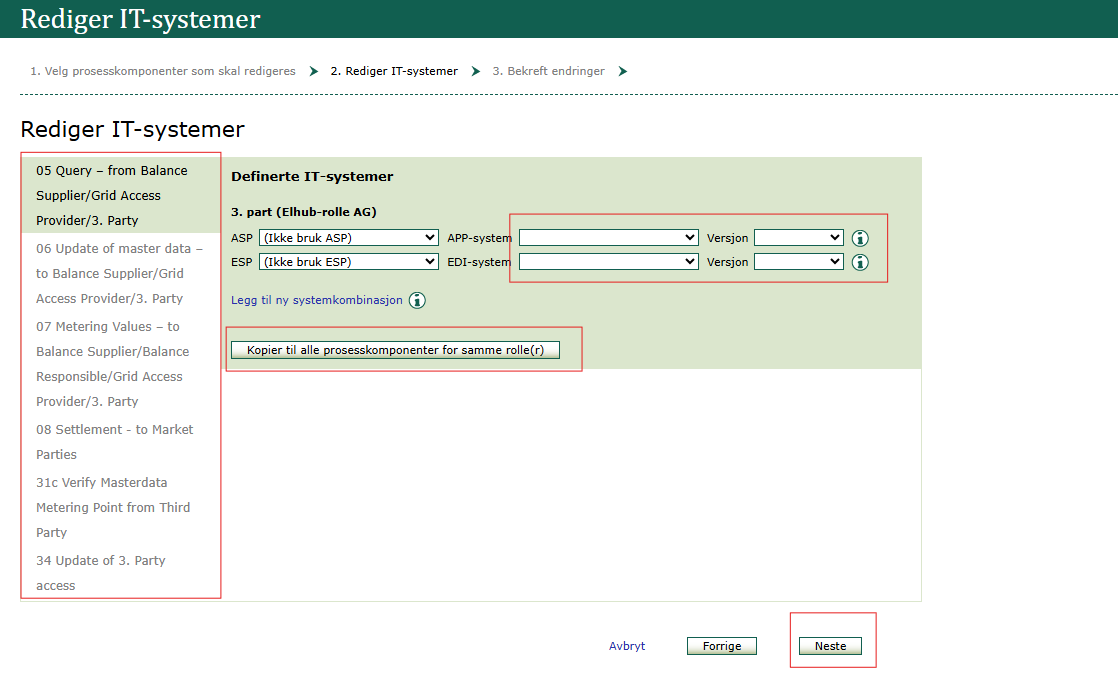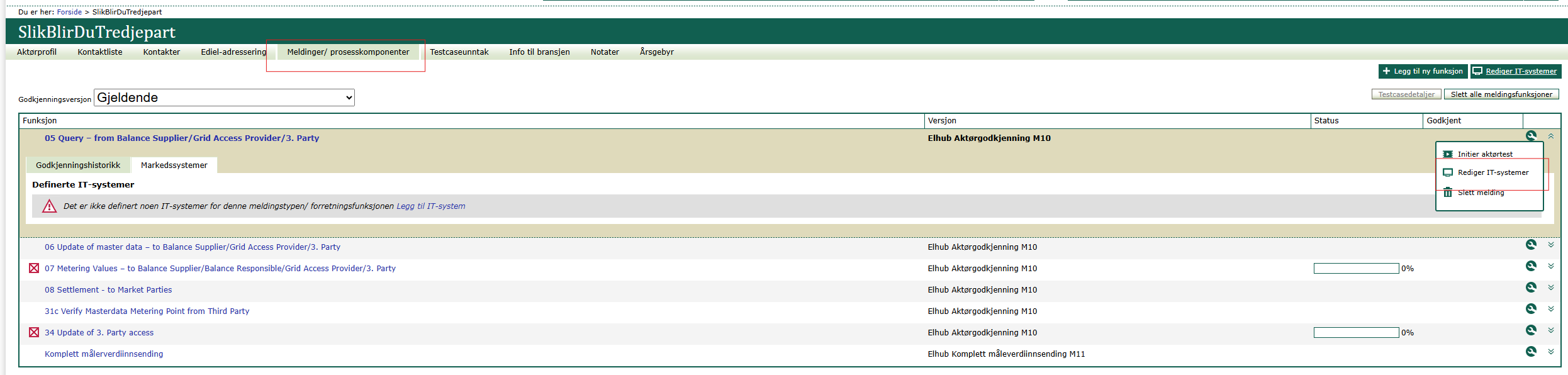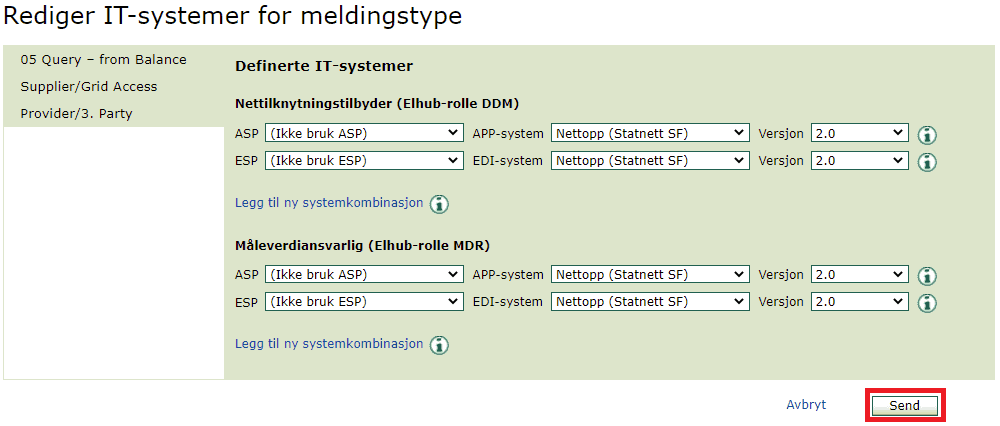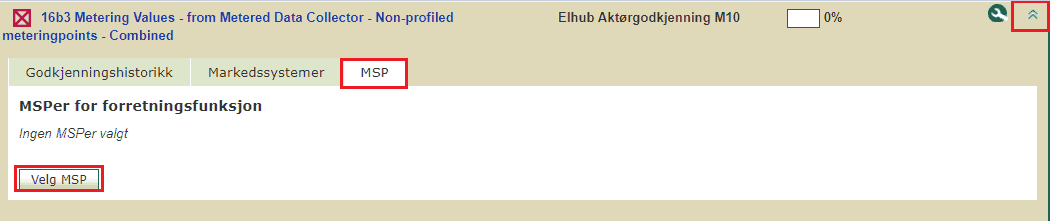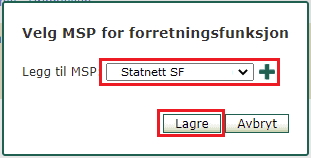Registrering i Edielportalen for Tredjepart
Nedenfor følger en brukerveiledning for hvordan man kan fylle ut korrekt informasjon i Edielportalen når man må opprette ny aktør.
Registrere ny Tredjepart i Edielportalen
Registrere Ediel-adressering for relevante roller
Redigere Ediel-adressering
Registrere meldinger og prosesskomponenter
Registrer eller rediger IT-system til prosesskomponenter
Endre IT-system på et enkelt prosesskomponent
Registrere MSP på en prosesskomponent
Andre elementer som må registreres
Registrere ny Tredjepart i Edielportalen
- For å komme til registreringsskjemaet navigerer du til Meny: Edielregisteret > Registrere > Nytt selskap
- Fyll inn nødvendige felter og huk av for riktige roller. Se Elhubs rollemodell på denne siden.I Edielportalen skilles det mellom tredjeparter som skal benytte EMIF-integrasjon og Tredjeparter som skal benytte API
Tredjepart aktør skal benytte API skal ha følgende roller:
- 3. part. api (Elhub rolle- AG)
Tredjepart aktør skal benytte EMIF-integrasjon og benytte eget system skal ha følgende roller:
- 3. part
- 3.part (Elhub-Rolle AG)
- Systemleverandør
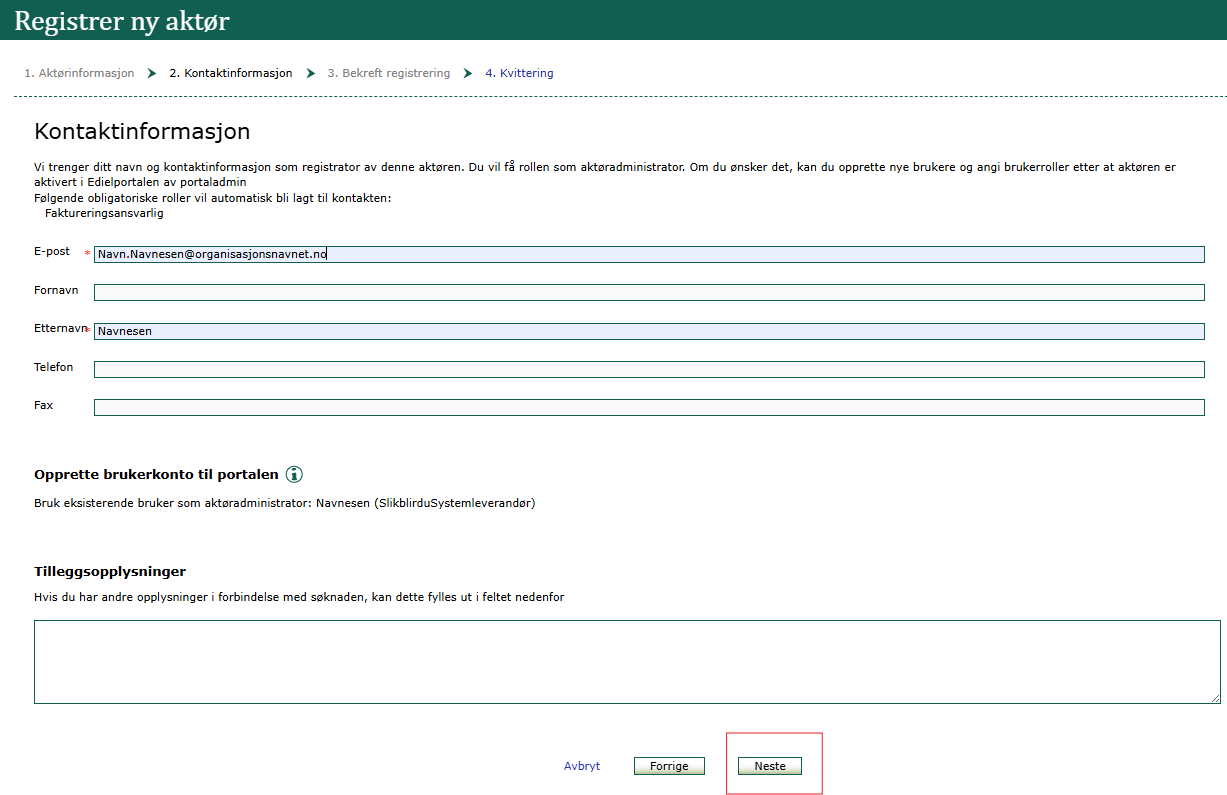
Se over at korrekt informasjon er registrert og velg «Registrer aktør»
Du vil motta en kvitteringsmelding og må vente på at portaladministrator godkjenner nyregistrert aktør før du kan gå videre i brukerveiledningen.
Registrere Ediel-adressering for relevante roller for Tredjeparts aktøren
1. Naviger til «Ediel-adressering»
2. Velg «Legg til ny melding»
3. Huk av for relevante meldingstyper og klikk «Neste».
4. Hvis du skal benytte CSP, velg korrekt i nedtrekksmenyen. Hvis fysisk avsender skal være eget selskap velger du «Neste». Legg merke til fra gyldighetsdato da denne ligger default dagens dato. Dette er avgjørende for fra hvilken dato dere kan begynne å teste mot Elhub og har ingen konsekvenser for hvilken dato aktøren skal registreres i produksjon.
NB! Hvis du skal registrere flere adresseringer, som i dette tilfelle må du oppdatere alle og kan navigere mellom de ulike i menystrukturen til venstre.
5. Se over at adresseringen er korrekt og klikk på «Send»
Redigere Ediel-adressering For aktøren
1. Naviger til Ediel-adressering og velg «Rediger meldinger»
2. Huk av for meldingstypen(e) som skal endres og velg «Neste»
3. Hvis aktøren skal benytte en CSP – velg korrekt CSP i nedtrekksmenyen. Hvis man skal bytte fra en CSP til å være egen innsender av meldinger, kan man velge «Velg selskap» i nedtrekksmenyen og «Id fysisk avsender» vil automatisk settes som eget GLN.
4. Velg dato for endring (dette bør settes til dagens dato og ikke den datoen det skal i produksjon)
5. Velg «Neste»
6. Se over endringer og verifiser at de er korrekte. Velg deretter «Send». Endringene blir godkjent av portaladministrator for Edielportalen
Registrere melding og prosesskomponenter
I Edielportalen skilles det mellom tredjeparter som skal benytte EMIF-integrasjon og Tredjeparter som skal benytte API
Denne prosessen gjelder for tredjeparter skal sette opp EMIF-integrasjon.
Hvis tredjeparten skal settes opp med begge funksjoner (EMIF og API) må de registreres med prosesskomponenter og deretter sette opp Maskinporten-funksjonen.
Aktører som kun skal hente måleverdier via API-løsningen trenger ikke å registrere prosesskomponenter
1. Naviger til «Meldinger og prosesskomponenter»
2. Velg «Legg til ny funksjon»
3. Huk av for de meldingene du skal støtte. I de fleste tilfeller skal alle meldinger for Elhub støttes. Klikk på «Send»
Registrer eller rediger IT-system til prosesskomponenter
1. Naviger til «Meldinger og prosesskomponenter»
2. Velg «Rediger IT-system»
3. Huk av for de meldingene du skal registrere eller redigere IT-system for (normalt alle) og klikk på «Send»
4. Velg korrekt systemoppsett for de relevante aktørrollene ved å finne korrekt godkjent systemleverandør i nedtrekksmenyen. Her må man selv finne ut hvilken systemkombinasjon man har. Merk at man må velge versjon.
5. Naviger deretter videre til neste prosesskomponent i menyen på venstre side, og gjenta prosessen. Dersom man ønsker å registrere flere prosesskompoenter samtidig kan man velge ønsket rolle og trykke «Kopier til alle prosesskomponenter for samme rolle(r)»
Når alle er registrert kan man velge «Neste» nederst på siden
6. Se over at registreringen er korrekt og velg «Lagre»
Endre IT-system på en enkelt prosesskomponent
1. Naviger til «Meldinger/prosesskomponenter»
2. Ekspander prosesskomponenten du skal endre IT-system for
3. Velg markedssystemer
4. Klikk på skiftenøkkelen og velg «Rediger IT-systemer»
5. Registrer korrekt IT-system og velg «Send»
Registrere MSP på en prosesskomponent
1. Dersom aktøren din skal benytte en MSP på en eller flere av prosesskomponentene, scroll ned til riktig komponent og ekspander ved å trykke på vinklene til høyre og trykk på fanen “MSP”. Trykk deretter på knappen “Velg MSP”
2. Velg leverandøren du skal benytte som MSP i nedtrekksmenyen og trykk på pluss-tegnet. Trykk deretter “Lagre”
Andre elementer som må registreres
- Registrer fakturadetaljer. Veiledning til dette finner du her: Hvordan legge inn og vedlikeholde faktureringsdetaljer i Edielportalen
- Registrer relevante kontaktpersoner i eget selskap. En oversikt over hvilke kontaktpersoner man bør ha registrert finnes her
- Redigere adressering og prosesskomponenter i Edielportalen
- Registrering i Edielportalen for Kraftleverandør
- Registrering i Edielportalen for Netteier
- Registrering i Edielportalen for Systemleverandør
- Registrering i Edielportalen for Tjenestetilbyder med QRY-rollen
- Registrering i Edielportalen for Tredjepart